Connecter les appelants et les invités en ligne
Avec le RØDECaster Pro, connecter des appelants et des invités en ligne est aussi simple que de connecter des invités physiques. Des canaux dédiés USB, smartphone et Bluetooth permettent d'intégrer à la fois des appels téléphoniques et des invités en ligne dans un podcast avec un son d'une clarté cristalline. Chacun de ces canaux dispose même de son propre flux mix-minus* pour s'assurer qu'aucun écho n'est entendu par les appelants à distance.
Ces canaux peuvent être enregistrés de manière transparente en même temps que les quatre canaux de microphone. Avec ce type de flexibilité, vous pourriez simultanément connecter un appel téléphonique sur le canal smartphone, un appel Skype sur le canal Bluetooth et une réunion Zoom sur le canal USB avec vous-même et trois autres podcasteurs dans la pièce.
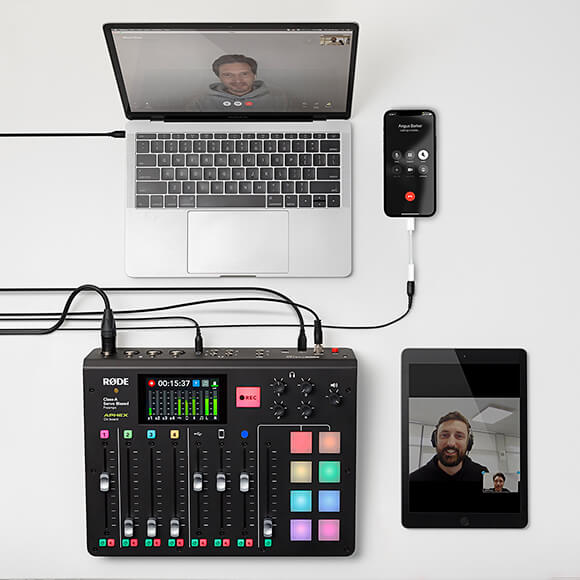
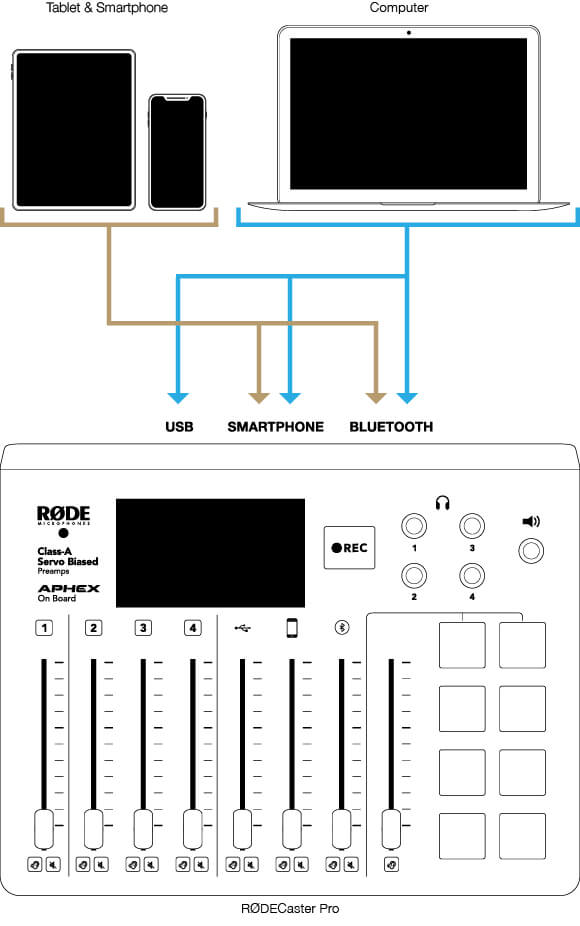
*Qu'est-ce que le Mix-Minus ? Le mix-minus est une configuration spécialisée de mixeur couramment utilisée à la radio. Le signal audio est routé de manière à ce que les appelants entendent tout sauf leur propre voix lorsqu'ils parlent avec un animateur et/ou d'autres invités. Cela évite les retours ou les échos, qui peuvent être particulièrement gênants lors de l'enregistrement d'un appel téléphonique. Cela est généralement assez compliqué à configurer, mais le RØDECaster Pro applique automatiquement cela aux canaux de communication pour smartphone et Bluetooth (le mix-minus pour USB doit être activé manuellement).
Connexion des appareils via le canal smartphone
L'entrée du canal smartphone est située à l'arrière du RØDECaster Pro, entre les entrées XLR et les sorties casque.
Pour connecter un appareil mobile au canal smartphone, vous devrez utiliser un câble TRRS de 3,5 mm. D'autres câbles, tels qu'un câble TRS, ne fonctionneront pas car ils ne permettent pas une transmission audio bidirectionnelle avec les smartphones, assurez-vous donc d'utiliser un câble TRRS vers TRRS. Branchez votre téléphone et poussez le curseur vers le haut pour commencer.

Conseil d'expert
Pour obtenir les meilleurs résultats, augmentez le volume de l'appareil connecté à son maximum avant de le brancher au RODECaster Pro et utilisez uniquement le fader pour contrôler le volume d'entrée.
Si vous utilisez un smartphone avec un connecteur Lightning ou USB-C, vous devrez utiliser un adaptateur certifié. Branchez l'adaptateur sur votre appareil, branchez l'une des extrémités du câble TRRS dans l'adaptateur, puis branchez le câble TRRS dans l'entrée du RØDECaster Pro.
Si vous recherchez un câble TRRS de haute qualité, le câble SC9 a été conçu spécifiquement pour connecter les smartphones au RØDECaster Pro.
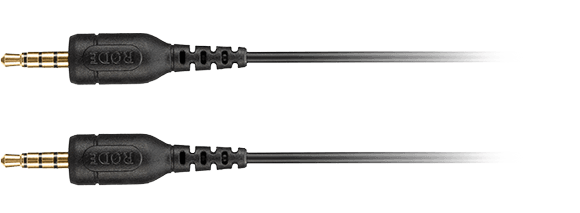
Connexion des appareils via le canal Bluetooth
Le canal Bluetooth est idéal pour connecter des appareils tels que des smartphones, des ordinateurs et des tablettes sans fil. Pour commencer, appuyez sur le bouton Bluetooth au-dessus du fader du canal Bluetooth pour rendre le RØDECaster Pro détectable par les appareils à proximité. Vous devriez voir un écran de notification apparaître et le bouton Bluetooth commencer à clignoter en bleu.
Ensuite, ouvrez les paramètres Bluetooth de l'appareil que vous souhaitez connecter et sélectionnez ‘RØDECaster Pro’ comme périphérique audio. Augmentez le volume de votre appareil à son maximum et poussez lentement le fader du canal Bluetooth à environ la moitié.
Désormais, tout audio lu sur votre appareil sera transmis au canal Bluetooth. Cela inclut l'audio joué via une application telle que Spotify, les appels téléphoniques ou l'audio d'une application de communication comme Zoom. Tout l'audio du RØDECaster Pro sera également envoyé à votre appareil, permettant une communication fluide.
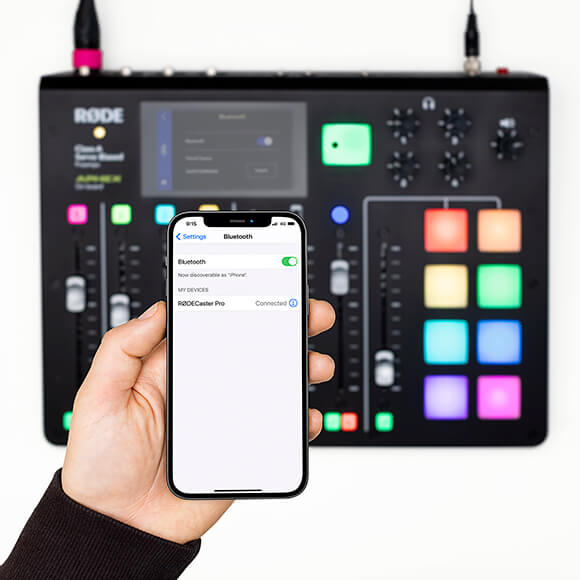
Conseil d'expert
Lors de la connexion d'ordinateurs et de portables au canal Bluetooth, assurez-vous que le périphérique d'entrée et de sortie est réglé sur ‘RØDECaster Pro’ dans vos paramètres audio. Cela permettra une communication audio bidirectionnelle.
Connexion de l'appareil via le canal USB
Une fois connecté, votre ordinateur peut automatiquement définir le RØDECaster Pro comme périphérique audio pour l'entrée et la sortie. Sinon, vous devrez peut-être le faire manuellement dans les paramètres audio de votre ordinateur.

Ensuite, augmentez le volume audio de votre ordinateur, puis faites glisser le fader de canal USB sur le RØDECaster Pro. Désormais, tout audio joué depuis votre ordinateur sera entendu sur le canal USB. Cela peut inclure des fonds musicaux, des extraits sonores ou des interviews préenregistrées.
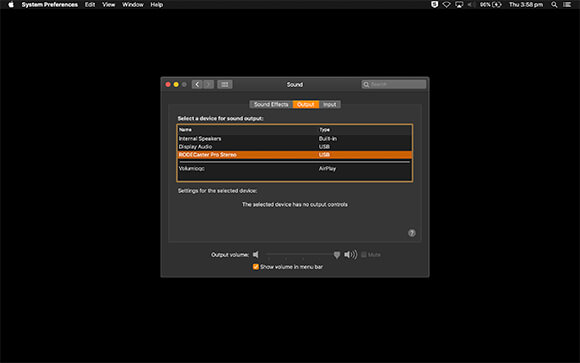
Conseil d'expert
Si votre ordinateur ou portable ne dispose que d'entrées USB-C, utilisez le câble SC17 pour connecter le RØDECaster Pro.
Connexion de Zoom, Skype et autres applications de communication
Pour connecter des invités en ligne via Skype, Zoom ou Discord, vous devrez également définir le RØDECaster Pro comme périphérique d'entrée et de sortie dans l'application. Ce processus est généralement très simple. Il suffit de naviguer dans les paramètres audio de l'application et de sélectionner ‘RODECaster Pro Stereo’ comme périphérique audio. Cela garantira que les invités connectés peuvent entendre le podcast et que vous pourrez les entendre.
La dernière étape consiste à s'assurer que le mix-minus est activé pour le canal USB en allant dans ‘Paramètres’ > ‘Avancé’ > ‘Audio’ > ‘Traitement’ et en activant ‘USB Mix-minus’. Activer le mix-minus USB est crucial pour s'assurer que vos invités n'entendent pas d'écho lors des appels via Zoom, Skype ou d'autres applications de communication.
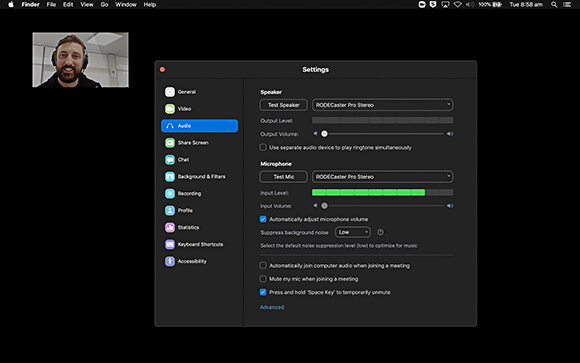
Optimisation des canaux Smartphone, Bluetooth et USB
Les canaux Smartphone, Bluetooth et USB sur le RØDECaster Pro peuvent tous être optimisés pour l'audio que vous souhaitez diffuser à travers eux afin d'améliorer la qualité de la musique, l'intelligibilité des appels et la clarté des conférences.
Pour accéder à ces réglages, allez dans ‘Paramètres’ > ‘Canaux’ > et sélectionnez le canal que vous souhaitez optimiser. Vous aurez alors deux options :
Préréglage : Chaque canal dispose de préréglages pour ‘Parole’ ou ‘Musique’, ainsi qu'un préréglage ‘Appel téléphonique’ sur les canaux smartphone et Bluetooth. Ceux-ci ajustent subtilement le traitement interne du RØDECaster Pro pour un son parfait. Vous pouvez également personnaliser davantage ces préréglages en appuyant sur le bouton ‘Avancé’. Ici, vous pouvez activer ou désactiver certains processeurs.
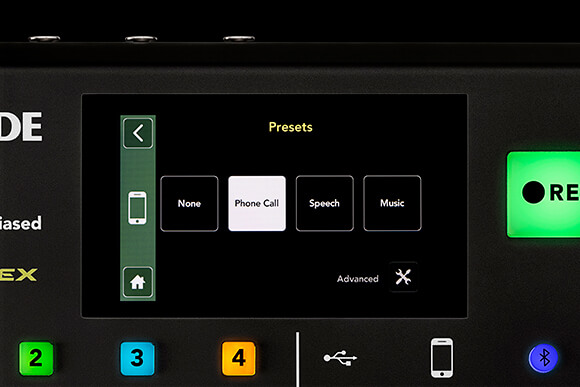
Niveau : Comme pour les canaux de microphone, vous pouvez augmenter le niveau de sortie global de chacun des canaux de communication pour atteindre le volume optimal. Cela est particulièrement utile lors de l'intégration d'invités par téléphone ou en ligne, où la connexion peut être trop faible et nécessiter un renforcement.
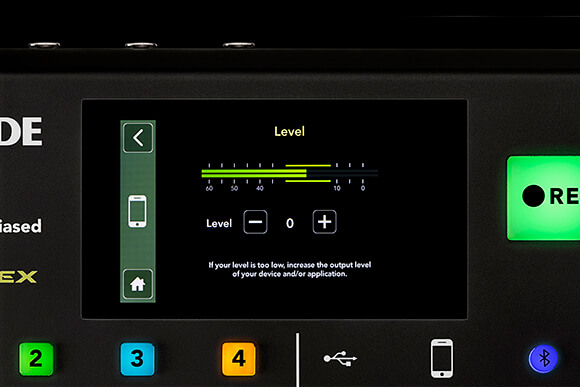
Certaines applications de communication ajoutent leur propre amplification numérique au signal d'entrée et, par conséquent, nécessitent un niveau audio très bas du RØDECaster Pro. Si vous constatez une distorsion dans l'audio reçu par votre interlocuteur à distance, vous pouvez activer un atténuateur de -6dB sur le retour audio envoyé à l'interface TRRS du smartphone. Cela est accessible via ‘Paramètres’ > ‘Avancé’ > ‘Audio’ > ‘Traitement’.
Conseils finaux pour connecter les appelants et les invités en ligne
Le RØDECaster Pro est équipé d'une capacité de retour audio complète, comme sur une console de mixage professionnelle. Cette fonctionnalité s'appelle le ‘Mode Producteur’ et permet à l'hôte de parler aux invités ‘hors antenne’ avant de les intégrer au podcast. Cette fonctionnalité fonctionne sur tous les canaux de communication.
Pour activer le ‘Mode Producteur’, appuyez à la fois sur les boutons solo et mute du canal de l'hôte (Canal 1) et des canaux avec lesquels vous souhaitez communiquer. L'icône sur le canal de l'hôte et le canal de communication deviendra orange sur l'écran tactile. Ensuite, montez les curseurs pour chacun des canaux. Vous pouvez maintenant discuter avec les autres canaux sans que la conversation ne soit enregistrée sur la sortie principale du podcast.
C'est extrêmement utile pour préparer les invités en direct avant de les introduire dans le podcast ou pour discuter avec vos invités en attendant la fin d'un jingle, d'une musique de fond ou d'une interview préenregistrée.
